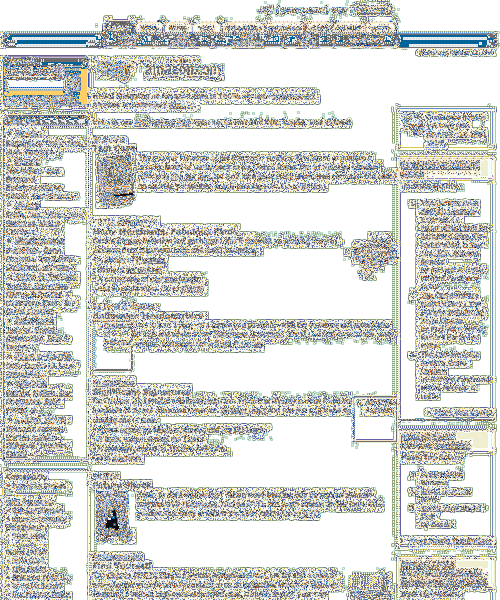Tuần trong Geek Sửa Internet chậm trong VirtualBox XP Guest Edition
Bạn đã bao giờ có hiệu suất mạng chậm một cách lố bịch trong HĐH khách VirtualBox của mình chưa? Vấn đề thường được giải quyết bằng một mẹo nhỏ cực kỳ đơn giản.
Tất cả những gì bạn thường cần làm là đi vào cài đặt (đảm bảo máy ảo đã tắt), sau đó thay đổi bộ điều hợp mạng sang loại bộ điều hợp khác. Đối với VM thử nghiệm XP mà chúng tôi đang sử dụng, việc chuyển sang bộ điều hợp PCnet-PCI II đã khắc phục sự cố.

Sau khi hoán đổi bộ chuyển đổi và bật VM, hiệu suất internet gần như ngay lập tức trở lại. Trong một ví dụ khác, chúng tôi đã chạy Windows 7 VM và trao đổi bộ điều hợp với một trong những bộ Intel đã khiến mọi thứ nhanh hơn rất nhiều ở đó. Nó đáng để xem, ít nhất là.
Chưa bao giờ sử dụng VirtualBox? Chúng tôi đã có một số hướng dẫn để giúp bạn bắt đầu:
- Dùng thử hệ điều hành mới một cách dễ dàng với VirtualBox
- Sử dụng VirtualBox để kiểm tra Linux trên PC Windows của bạn
- Gắn kết thư mục VirtualBox được chia sẻ từ khách Ubuntu
- Cài đặt bổ sung khách cho máy ảo Windows và Linux trong VirtualBox
Nếu bạn đã từng tự hỏi làm thế nào chúng ta có thể kiểm tra rất nhiều phần mềm mọi lúc - đó là vì chúng ta sử dụng VirtualBox để kiểm tra mọi thứ một cách an toàn mà không có nguy cơ làm hại PC chính của chúng ta. Nó miễn phí và rất đáng để kiểm tra.
Tiền thưởng! Truy cập khách qua máy chủ + Truy cập Internet với VBox NAT
Điều này thực sự sẽ không giúp tăng hiệu suất, nhưng nếu bạn muốn truy cập VM khách của mình từ PC chủ và cũng cấp cho máy khách VM truy cập internet thông qua NAT (dịch địa chỉ mạng), bạn đã phải sử dụng nhiều hơn một bộ chuyển đổi để hoàn thành việc này. Đây là lý do tại sao:
- Bộ điều hợp VirtualBox NAT rất tuyệt, đặc biệt đối với người dùng máy tính xách tay - máy khách VM luôn có quyền truy cập internet bất kể máy tính xách tay của bạn được kết nối ở đâu. Vấn đề là người dùng NAT không thể truy cập khách từ máy chủ, điều này khá khó chịu khi bạn đang kiểm tra phần mềm mạng.
- Bộ điều hợp chỉ dành cho Máy chủ VirtualBox cho phép bạn dễ dàng truy cập khách từ máy chủ (và ngược lại), nhưng không cho phép khách truy cập vào internet.
- Bộ điều hợp VirtualBox Bridge hoạt động rất tốt, kết nối trực tiếp máy ảo của bạn với mạng, nhưng không hoạt động cho người dùng máy tính xách tay vì mỗi mạng có các cài đặt khác nhau.
Câu trả lời? Sử dụng hai bộ điều hợp - một bộ điều hợp NAT và một bộ điều hợp chỉ lưu trữ. Bằng cách này, bạn có thể kết nối với VM khách bằng bộ điều hợp chỉ dành cho máy chủ và khách sẽ có quyền truy cập internet thông qua bộ điều hợp NAT.

Mẹo ở đây là sử dụng Bộ chuyển đổi 1 làm NAT và Bộ chuyển đổi 3 làm Chỉ máy chủ. Hãy chắc chắn sử dụng một loại Bộ điều hợp khác nhau cho mỗi loại, nếu không, nó sẽ không hoạt động tốt.
Hỏi siêu người dùng
Các chủ đề hấp dẫn nhất trong tuần tại trang web Câu hỏi / Trả lời yêu thích của chúng tôi bao gồm một số câu hỏi hay và vô số câu trả lời từ tất cả các siêu người dùng trên trang web.
- Mẹo và thủ thuật cho Mac OS X
- Ngón tay tôi lạnh khi sử dụng máy tính của tôi - giải pháp?
- Phím tắt Firefox yêu thích của bạn là gì?
- Tôi có nên giữ tệp hoán đổi của mình trên ổ SSD không?
- Làm thế nào để bạn giải thích các khái niệm điện toán nâng cao hơn cho một người dùng không siêu?
- Làm thế nào để Google một dấu hỏi?
- Tại sao Windows chiếm nhiều không gian đĩa hơn so với Linux?
- Cách tốt để trích xuất các tệp .rar trên máy Mac?
- Boot Camp, Parallels, VirtualBox Hoặc Fusion?
- Cách nâng cấp Ubuntu 9.10 từ 9,4
Nhận xét phần mềm mới nhất
Có lẽ bạn đã nhận thấy, chúng tôi hiện đang chạy các đánh giá dưới dạng trích đoạn trong bản tin email / nguồn cấp dữ liệu RSS chính, điều đó có nghĩa là thực sự không có bất kỳ lý do chính đáng nào để đưa chúng vào vòng kiểm tra hàng tuần.
Năm ngoái ở Geek
Khoảng 52 tuần trước, chúng tôi đã đưa ra vô số thứ tốt mà nhiều người đăng ký mới có thể đã bỏ lỡ. Đây là một bản tóm tắt nhanh chóng về những gì chúng tôi đã viết lại sau đó:
- Nhận xét của Geek: Giám sát và điểm chuẩn PC của bạn với PC Wizard
- Tắt Kiểm tra cập nhật UAC Popup đáng ghét của trình điều khiển HP trong Vista
- Bảo mật tài khoản Gmail của bạn bằng mã hóa SSL mà không phá vỡ Trình thông báo Gmail
- Mẹo nhanh: Chuyển đổi giữa các chữ ký trong Outlook 2007 một cách dễ dàng
- Sao lưu và khôi phục phần cứng Trình điều khiển một cách dễ dàng với Trình điều khiển kép
- Xóa tài khoản người dùng khỏi màn hình đăng nhập trong Windows Vista
- Cách tạo và sử dụng đĩa đặt lại mật khẩu trong Windows Vista
Ghi chú của Geek
Một trong những khách hàng trong công việc của tôi đã nộp báo cáo lỗi ngày hôm nay (lần thứ tư), hỏi chúng tôi: Hãy làm cho nó để trang web của bạn không đóng khi tôi nhấp vào X X màu đỏ.
Vâng. Tôi nghiêm túc.
Có vẻ như họ nên biến lớp học geek thành một lớp bắt buộc ở trường, eh?